以前、私のブログ内のWindows8をデスクトップPCで快適に使うためのキーボード、マウス設定として、記事を書いたのですが、この記事を書いた当時は、まだWindows8が出たてで、明確なWindows8向けの設定というのはありませんでした。
しかし、現在のMicrosoftマウスキーボードセンターというマウス/キーボード設定ソフトでは、Windows8の設定が追加されています。
マウスの設定は、コントロールパネルのマウスをクリックし、設定画面を開きます。
開いたウィンドウのMicrosoftマウスの設定を変更するには、ここをクリックしますをクリックします。
するとMicrosoftマウスキーボードセンターの画面が開くので、マウスの絵の部分の設定を変更したいキーの部分をクリックします。(下図の状態)
さらにすべてのコマンドを表示をクリックします。
すると、Windows8のコマンドという項目があるので、お好きなボタンを割り振るといいかと思います。
ちなみに、私は左右のボタンにWindowsの「スタート」メニューに移動するとチャームを割り振っています。
また、最近使ったアプリを開くという項目もあるので、この機能(下図のように起動中のアプリ一覧が表示される機能)もどこかのボタンに割り振ると便利かも?しれません。

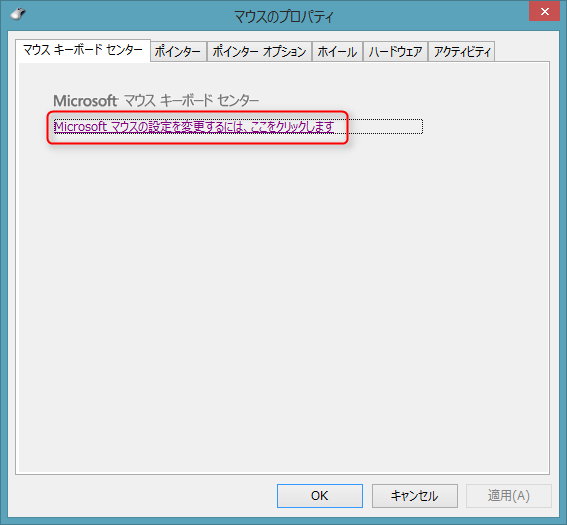
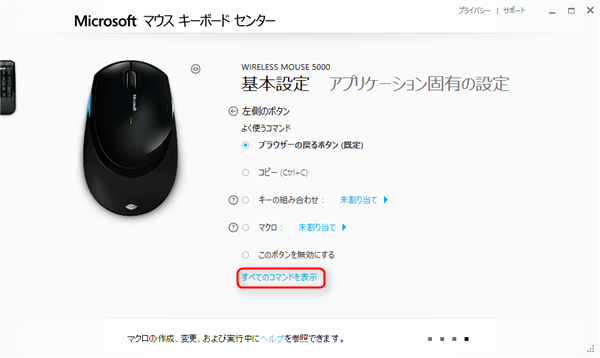
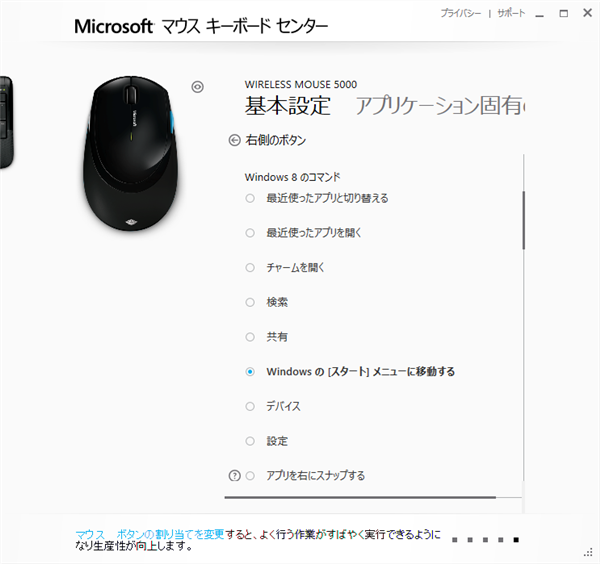
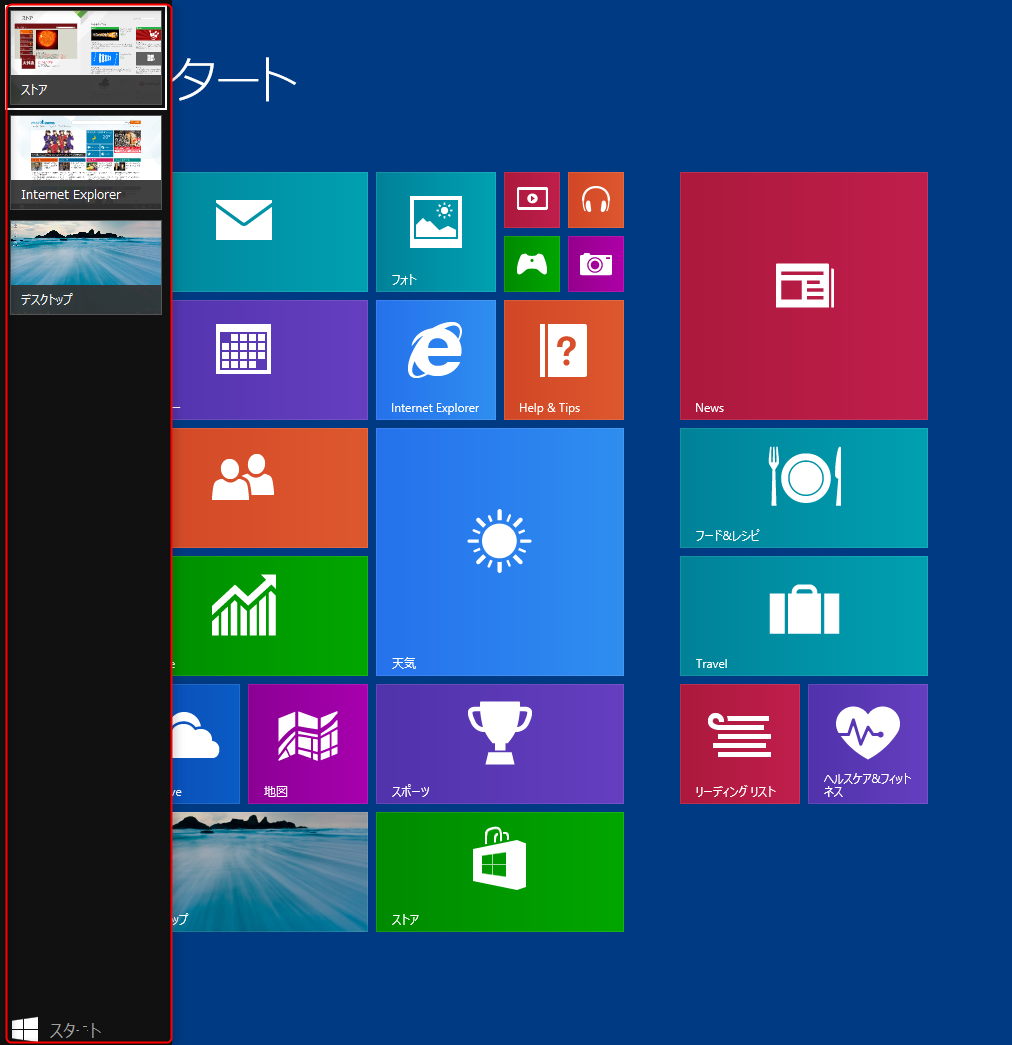
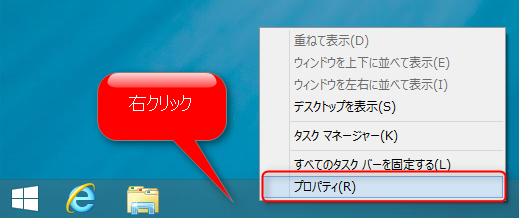
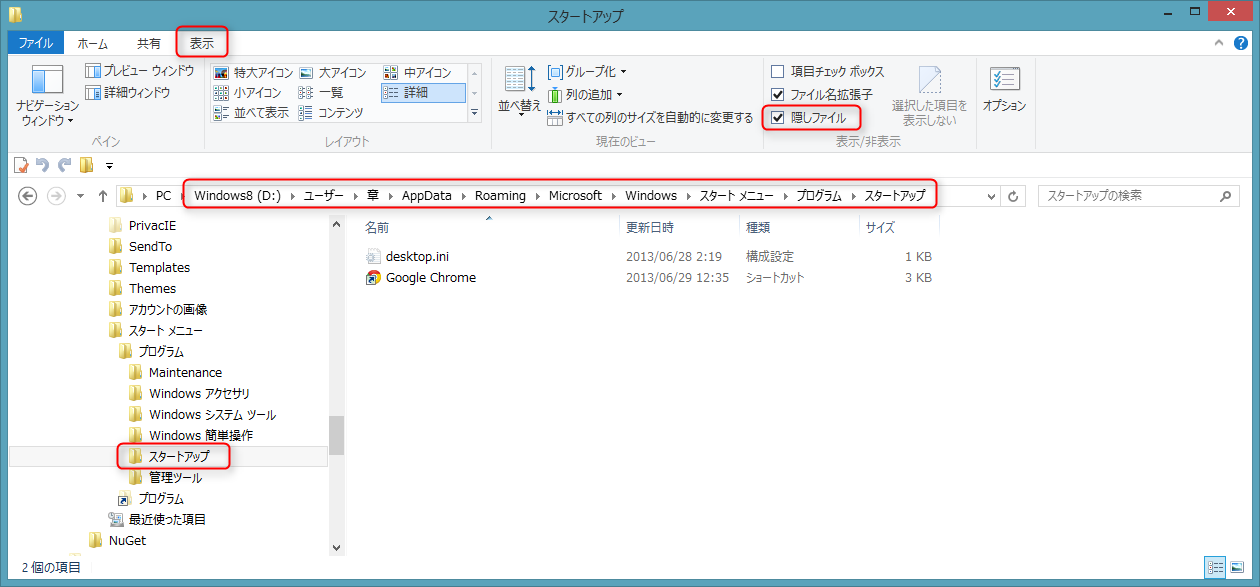
コメント
[…] 6/29 Windows8向けマウスの設定方法 […]